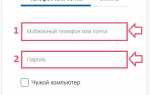Создание личного кабинета в Гос.услугах — инструкция
Как создать личный кабинет в Гос.услугах?
Бесконечное просиживание в очередях и поиски нужных кабинетов окончены, теперь большинство услуг можно провести дома, в машине или в парке. Для того, чтобы записаться на прием или получить документ нужно всего лишь пару минут времени и подключение к интернету.
 Перед тем, как начать пользоваться сервисом, необходимо пройти регистрацию. Создать свой «Личный кабинет» может любой человек, являющийся физическим или юридическим лицом.
Перед тем, как начать пользоваться сервисом, необходимо пройти регистрацию. Создать свой «Личный кабинет» может любой человек, являющийся физическим или юридическим лицом.
Что нужно при себе иметь для регистрации?
- Паспорт РФ;
- СНИЛС;
- Действующий телефонный номер;
- Адрес электронной почты.
Как пройти регистрацию на сайте Гос.услуг физическому лицу?
Физическому лицу, для удобства предоставлено три вида регистрации:
- Упрощенная;
- Стандартная;
- Подтвержденная.
Пройти регистрацию на портале можно только в такой последовательности.
Регистрация по упрощенной учетной записи
- Переходим на сайт gosuslugi.ru;
- Справа расположена таблица «Вход в Госуслуги», прямо в ней находится кнопка «Зарегистрироваться» — нажимаем ее;
- После того как Вы нажили эту кнопку, Вас автоматически переводят на следующий шаг, где Вам необходимо ввести требуемые данные: «Фамилия», «Имя», «Мобильный телефон» и «Или электронная почта» (при наличии);
- После заполнения всех строчек, обязательно проверьте данные на правильность и только после этого нажимаете «Зарегистрироваться»;
- Затем на указанный Вами номер телефона придет проверочный код, который Вам необходимо ввести в соответствующее окошко «Код». Если Вы указали электронную почту, то на адрес Вам придет проверочное письмо, и для завершения регистрации, Вам необходимо будет перейти по ссылке, указанной в этом письме;
- Далее окошко регистрации автоматически переводит Вас на следующий этап, где Вам необходимо придумать пароль, который в дальнейшем будет использоваться при входе в систему. Постарайтесь сделать так, чтобы при необходимости Вы всегда могли его вспомнить;
- Поздравляем, упрощенная запись регистрации завершена, о чем свидетельствует надпись на Вашем экране «Регистрация прошла успешно».
Регистрация стандартной учетной записи:
- Упрощенная регистрация имеет множество ограничений, поэтому онлайн-портал рекомендует Вам продолжить регистрирование Ваших данных. Автоматическое окно предложит Вам заполнить поля, согласно паспорту и зеленому свидетельству СНИЛС;
- Как только Вы заполните все данные, необходимо нажать синюю кнопку «Сохранить» в нижней части таблицы;
- После того, как Вы завершили заполнение личной информации, система автоматически перенаправит, указанный Вами, номер Страхового свидетельства в ПФР РФ и данные паспорта в УМВД РФ для полной сверки с действительностью. Длительность проверки, обычно, не занимает дольше 10 минут, однако, бывают случаи ожидания до 1 суток. В любом случае, Вы получите смс-подтверждение об окончании процедуры регистрации стандартной записи;
Стандартная запись дает Вам право на пользование такими услугами, как оформление загран.паспорта и некоторых других документов, запись на прием в филиалы МФЦ и так далее, но все же, ей не доступен полный спектр предоставляемых услуг. Для использования максимальных возможностей, Вам необходимо продолжить регистрацию.
Регистрация подтвержденной учетной записи:
Для прохождения финишной регистрации сервис предлагает на выбор 3 варианта:
- Вы можете самолично посетить ближайший филиал МФЦ, почты России или Ростелекома. При себе иметь паспорт и свидетельство СНИЛС;
- На сайте Гос.услуг Вы может заказать проверочное письмо, которое придет на адрес постоянной регистрации или постоянного места проживания, согласно указанных Вами данных при первичной регистрации. После того, Как Вы заберете письмо, проверочный числовой набор, указанный в письме, необходимо ввести в поле завершающей регистрации;
- Вы можете идентифицировать себя с помощью ЭЦП, оформленной в МФЦ. Или предварительно оформить электронную подпись, а потом завершить регистрацию на портале Госуслуг.
Как выполнить вход в Личный кабинет?
Для удобства пользователям услуг портала предоставлено три варианта входа в «Личный кабинет»:
- С помощью номера телефона (указанного при регистрации) и пароля;
- С помощью номера СНИЛС и пароля;
- С помощью ЭЦП, который подключен к Вашему компьютеру.
Как восстановить пароль от Личного кабинета?
Наверное, у всех бывали такие случаи, когда пароль для входа в тот или иной портал забыт или утерян. Но в случаи, если пароль утерян от портала «Госуслуги», унывать не стоит, т.к. восстановить его не составит труда.
По номеру телефона, который Вы указали во время регистрации:
- После того, как Вы ведете данные в поле «Мобильный телефон или почта», необходимо нажать кнопку «Найти»;
- Далее система запросит ответ на контрольный вопрос, если Вы заполняли такое поле во время прохождения регистрации личной записи;
- Если нет, то на Ваш телефон придет смс с кодом, которое Вам необходимо ввести в соответствующее поле на портале Услуг;
- Если проверочный код введен верно, то система автоматически переведет Вас в окно «Восстановление пароля», где Вам необходимо будет придумать новый пароль и затем нажать кнопку «Создать». Поздравляем, новый пароль успешно сохранен! Теперь Вы можете без затруднений войти в свой «Личный кабинет».
По адресу электронной почты:
- В окошко «Мобильный телефон или почта» Вы вводите адрес электронной почты, нажимаете кнопку «Найти»;
- Система может запросить ответ на контрольный вопрос, если таковой Вы указывали при первичной регистрации личных данных. Если нет – то система пропустит этот шаг;
- На адрес Вашей почты придет письмо для восстановления пароля, откройте его и пройдите по ссылке, указанной в этом письме;
- Браузер автоматически переведет Вас в окно восстановления пароля, где Вам необходимо придумать новый пароль для входа в личный кабинет. Только после этого, Вы может нажать кнопку «Создать». В случае успешного завершения восстановления пароля, Вам высветится окно «Задан новый пароль».
По СНИЛС:
Если Вы уже испробовали номер телефона и адрес электронной почты (если таковую указывали при регистрации), а Вам высветилось окно «По указанным данным учетная запись не найдена», то Вам пригодится Пенсионное страховое свидетельство:
- В соответствующее окошко, Вы должны ввести номер свидетельства СНИЛС, а после нажать кнопку «Найти»;
- Как только система найдет Вашу учетную запись по номеру СНИЛС, Вы автоматически переводитесь к восстановлению пароля, далее действуйте по инструкции, которая поступит Вам на номер телефона или адрес электронной почты.
Как пройти регистрацию для юридических лиц?
Прохождение регистрации руководителя ООО и ИП (или другой коммерческой организации) мало чем отличается от регистрации физического лица, ему необходимо пройти всю ту же пошаговую систему. Однако, зарегистрировать «подтвержденную учетную запись» ему не составит труда, т.к. в подавляющем большинстве случаев у организации уже имеется ЭЦП.
Как создать личный кабинет Сбербанк через интернет, не выходя из дома
Сбербанк онлайн – сервис, который позволяет осуществлять разного рода финансовые операции через интернет, не выходя из дома. Чтобы иметь возможность пользоваться всеми услугами банка, необходимо создать собственный профиль на официальном сайте финансового учреждения.
Поэтому, у многих клиентов банка часто возникает вопрос: как создать личный кабинет Сбербанк?
Создание личной страницы
Зарегистрироваться в личном кабинете, создать собственный профиль просто.
Регистрация в онлайн банкинге осуществляется тремя способами:
- в отделении банка (нужно заполнить анкету, предоставив паспортные данные сотруднику учреждения);
- через терминал (подключить функцию мобильный банк, найти в меню пункт «Обслуживание онлайн», распечатать квитанцию с кодом, логином для входа);
- на официальном сайте банка в онлайн режиме.
Данные, полученные при подключении мобильного банка (логин, код-индификатор) будут нужны для регистрации в онлайн банкинге.
Как создать личный кабинет Сбербанк пошагово:
- Для начала нужно стать клиентов банка (открыть счет, карточку, взять кредит, оформить депозит в ближайшем отделении).
- Второй шаг – через терминал подключить мобильный банк (это когда на телефон приходит смс-оповещения о смене пин-кода, проведении банковской операции).
- Зайти на сайт учреждения, пройти регистрацию, нажав на необходимую клавишу.
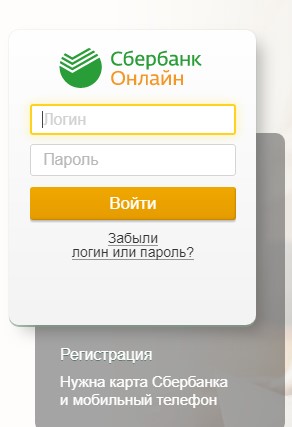
- Заполнить необходимые поля: ввести номер карточки (счета), срок ее действия, контактные данные.
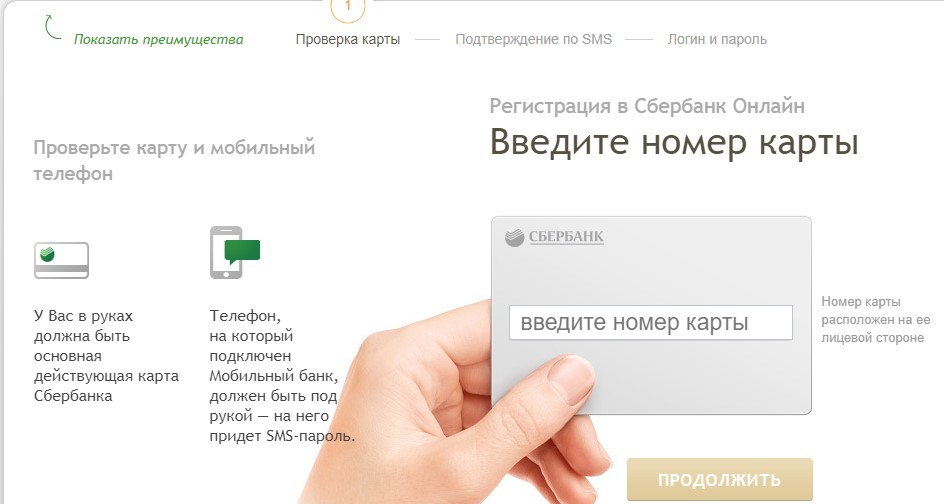
- Потом клиент получит смс-сообщение, где будет указан необходимые данные для входа.

- Для безопасного входа на собственную страницу, чтобы обезопасить свой профиль от взлома, желательно поменять пароль. Ввести изменения система предлагает автоматически.
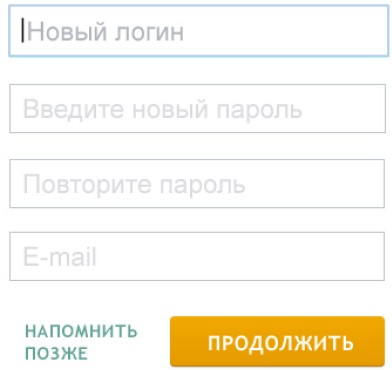
Заполнив необходимые поля, введя контактные данные, номер карточки, клиент сможет свободно зайти на свою страницу банка.
Вход, восстановление пароля
Вход на личную страницу для физических лиц осуществляется через интернет, на сайте финансового учреждения, заполнив необходимые поля (ввести данные, полученные при регистрации).
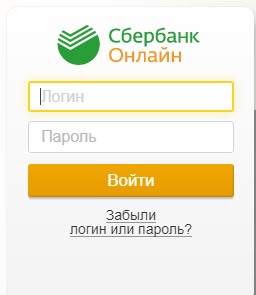
Для восстановления пароля необходимо нажать на необходимую клавишу, расположенную внизу диалогового окна входа.
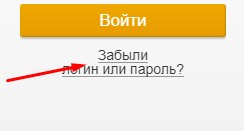
В диалоговом окне нужно выбрать: поменять логин, пароль.
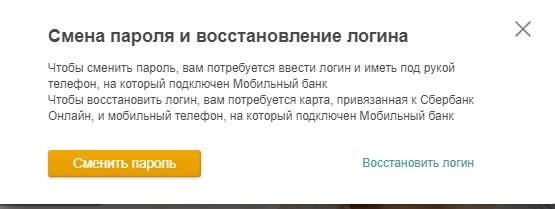
В первом случае вводится номер карточки, на телефон приходит пароль, с помощью которого позже можно поменять логин.
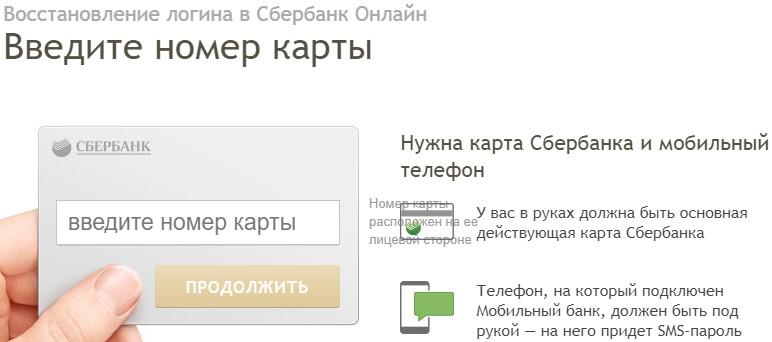
Во втором случае необходимо ввести логин (мейл). Новый пароль придет на телефон.
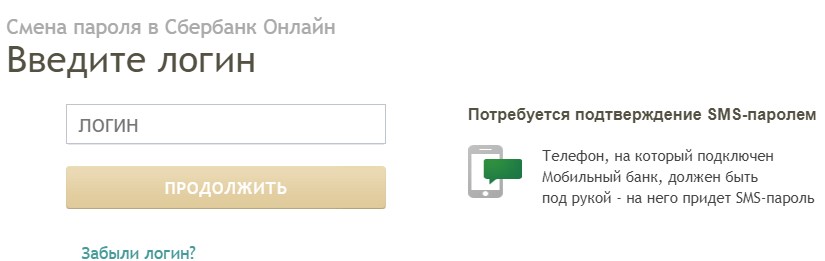
Мобильное приложение
Для удобного пользования интернет банкингом можно скачать мобильное приложение. Дополнительной регистрации не потребуется, достаточно скачать приложение Сбербанк онлайн в Плэй Маркет, установить программу, осуществить вход с помощью данных, полученных при создании собственной странице.
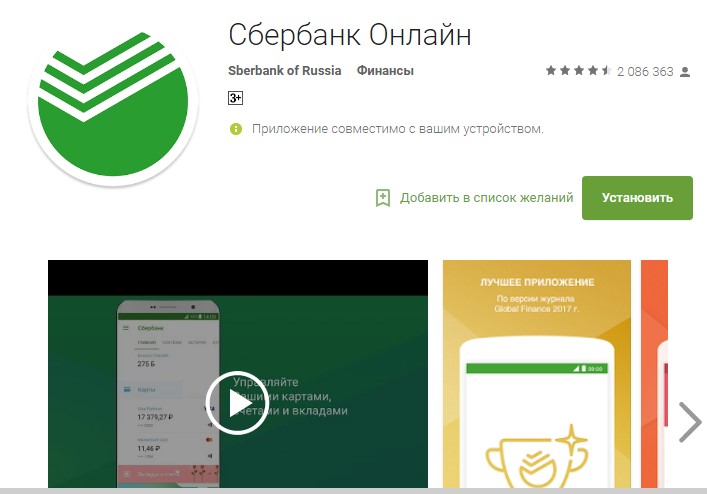
Возможности, преимущества личного кабинета
Зарегистрировавшись в онлайн банкинге, клиенту предоставляется много возможностей:
- переводить средства с одной карты на другою;
- проверять свой баланс с любого гаджета, устройства;
- осуществлять покупки в интернет-магазинах;
- платить за свет, воду, газ, другие коммунальные услуги;
- оплачивать штрафы, налоги;
- погашать действующие, брать новые кредиты, разного рода задолженности;
- оформлять депозитные вклады.
Личный кабинет, где можно осуществить любую финансовую операцию, имеет много преимуществ. Главная из них – оперативное осуществление платежей, не простаивая длинные очереди дома, за своим личным компьютером.